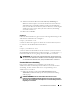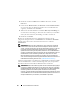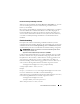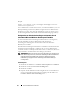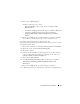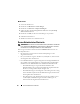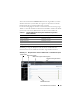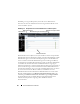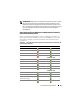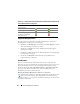Users Guide
52
Server Administrator verwenden
2
Klicken Sie auf den Link
Webserver verwalten
oben rechts auf dem
Bildschirm.
3
Geben Sie den
Benutzernamen
, das
Kennwort
und den
Domänennamen
ein (
wenn Sie über eine definierte Domäne auf Server Administrator
zugreifen
), und klicken Sie auf
Senden
.
4 Wählen Sie das Kontrollkästchen für Active Directory-Anmeldung aus,
um sich unter Verwendung von Microsoft Active Directory anzumelden.
Siehe
„Die Active Directory-Anmeldung verwenden“ auf Seite 53.
5
Klicken Sie auf
Senden
.
Klicken Sie zum Beenden der Server Administrator-Sitzung auf der
„Allgemeine Navigationsleiste“ auf Abmelden. Die Schaltfläche Abmelden
befindet sich in der rechten oberen Ecke der Startseite von Server
Administrator.
ANMERKUNG:
Wenn Sie Server Administrator unter Verwendung von Mozilla
Firefox Version 3.0 und 3.5 oder Microsoft Internet Explorer Version 7.0 oder 8.0
starten, erscheint eventuell eine zwischengeschaltete Warnungsseite, auf der das
Problem mit dem Sicherheitszertifikat angezeigt wird. Zur Gewährleistung der
Systemsicherheit wird dringend empfohlen, entweder ein neues X.509-Zertifikat zu
erstellen, ein bestehendes wiederzuverwenden oder ein Stammzertifikat oder eine
Zertifikatskette von einer Zertifizierungsstelle (CA) zu importieren. Um solche
Warnungsmeldungen über das Zertifikat zu vermeiden, muss das Zertifikat von
einer vertrauenswürdigen Zertifizierungsstelle stammen. Weitere Informationen zur
X.509-Zertifikatsverwaltung finden Sie unter „
X.509-Zertifikatsverwaltung
“.
Um die Systemsicherheit zu gewährleisten, empfiehlt Dell, ein Stammzertifikat
oder eine Zertifikatskette von einer Zertifizierungsstelle (CA) zu importieren.
Einzelheiten können Sie der VMware-Dokumentation entnehmen.
ANMERKUNG:
Wenn die Zertifizierungsstelle auf dem verwalteten System gültig ist
und der Server
Administrator-Webserver noch immer einen vertrauens-unwürdigen
Zertifikatsfehler meldet, können Sie durch die Verwendung der Datei
certutil.exe
die
Zertifizierungsstelle des verwalteten Systems trotzdem als vertrauenswürdig
einstufen. In der Dokumentation Ihres Betriebssystems finden Sie Details zum Zugriff
auf diese
EXE
-Datei. Auf unterstützten Windows-Betriebssystemen können Sie auch
die Option Zertifikat-Snap-In verwenden, um Zertifikate zu importieren.